WPS excel中一个单元格中内容变成多行显示的方法
时间:2023-06-28 09:00:30作者:极光下载站人气:1586
平时我们会遇到需要进行数据编辑的情况,那么我们可以通过进入到wps excel中进行相应的设置,同时在操作的过程中,我们还会对表格中的数据进行分列设置,比如当你在表格中编辑了大量的数据,但是发现编辑的其中一行的内容编辑错误了,需要将这一行的内容堆积成多行来显示,那么我们就需要进入到分列的窗口中进行相应的设置,平时遇到这种问题的小伙伴挺多的,如果你平时都是慢慢的调整的话,就会浪费很多的时间,那么我们可以通过下方的方教程来操作,有需要的小伙伴可以看看方法教程进行操作一下,希望对大家有所帮助。
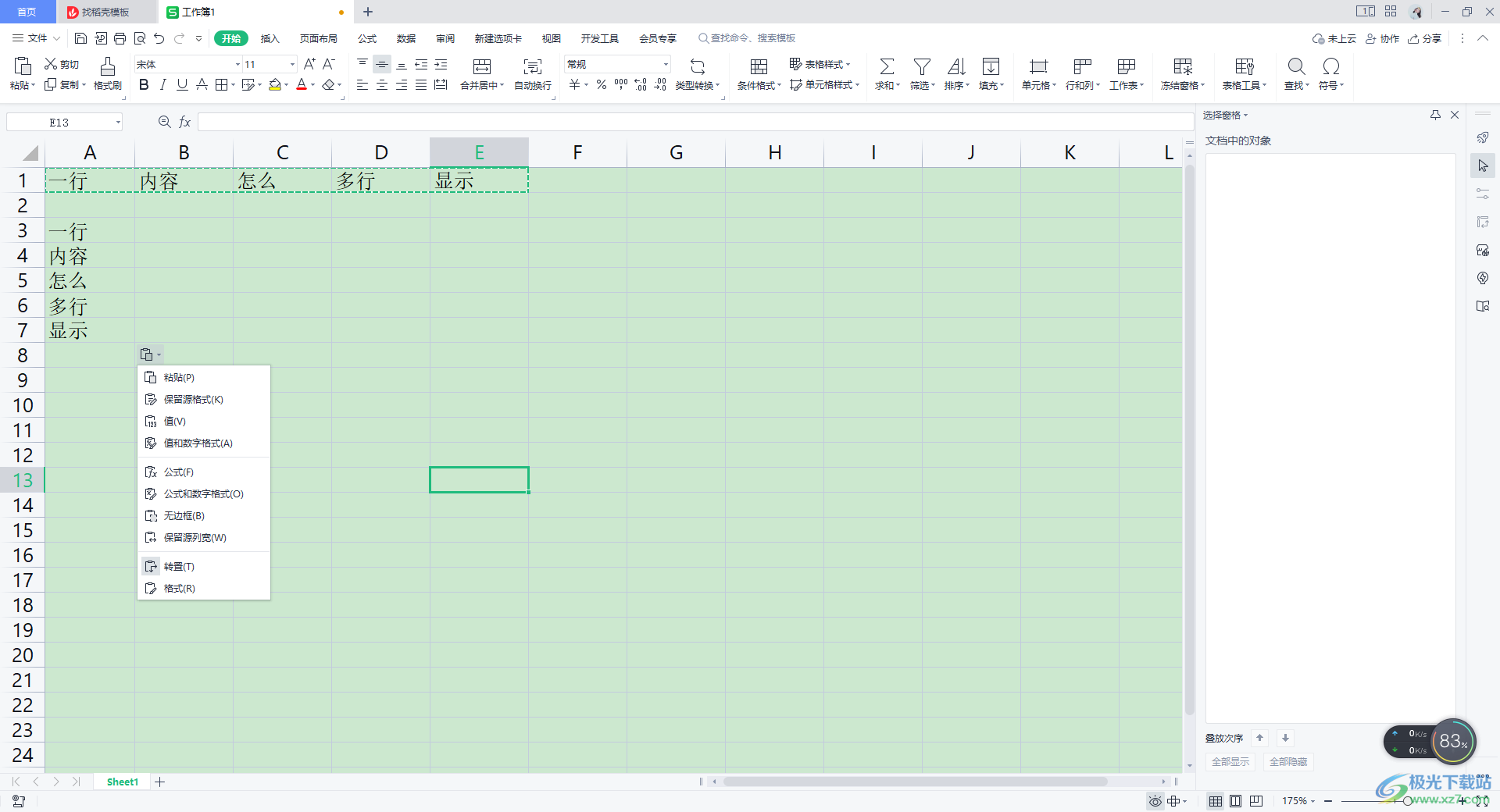
方法步骤
1.将WPS这款软件打开之后,我们直接在Excel表格中进行输入,如图所示。
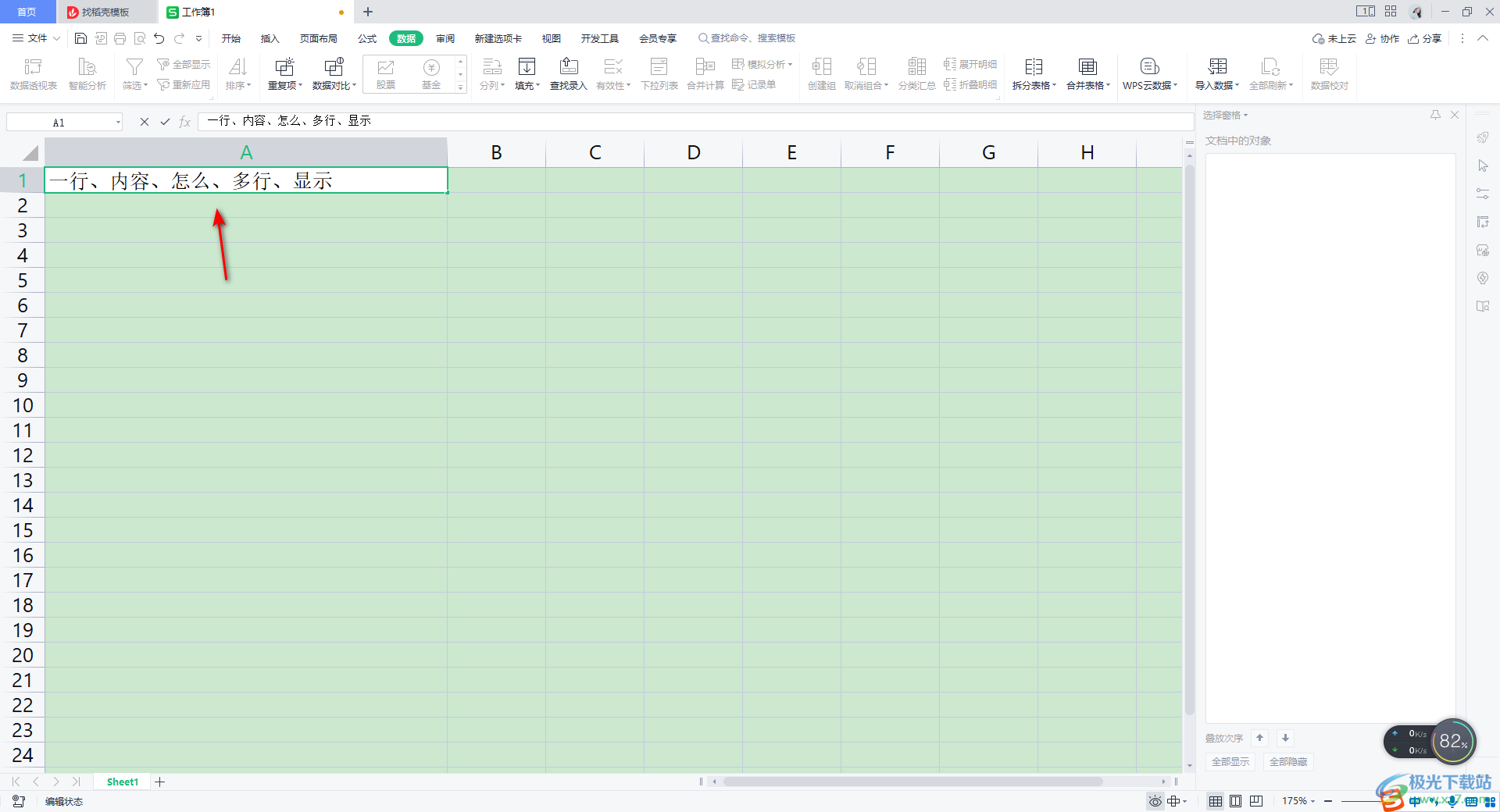
2.这时我们将鼠标定位到【数据】选项卡的位置进行点击,接着再将工具栏中的【分列】选项点击打开。
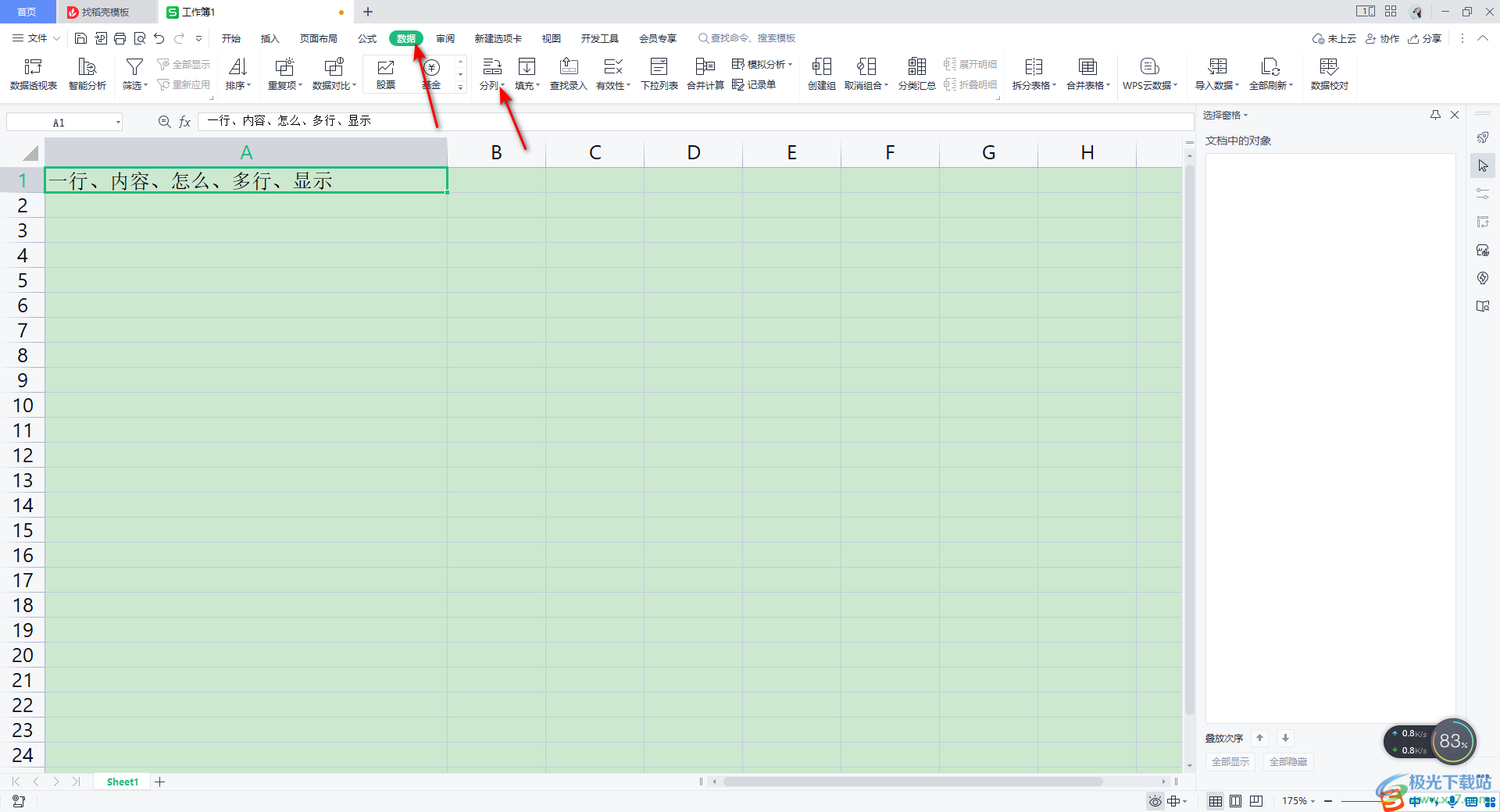
3.这时,我们就会马上打开分列这个功能窗口,在该窗口中,直接勾选【分隔符号】,再点击右下角的下一步按钮。
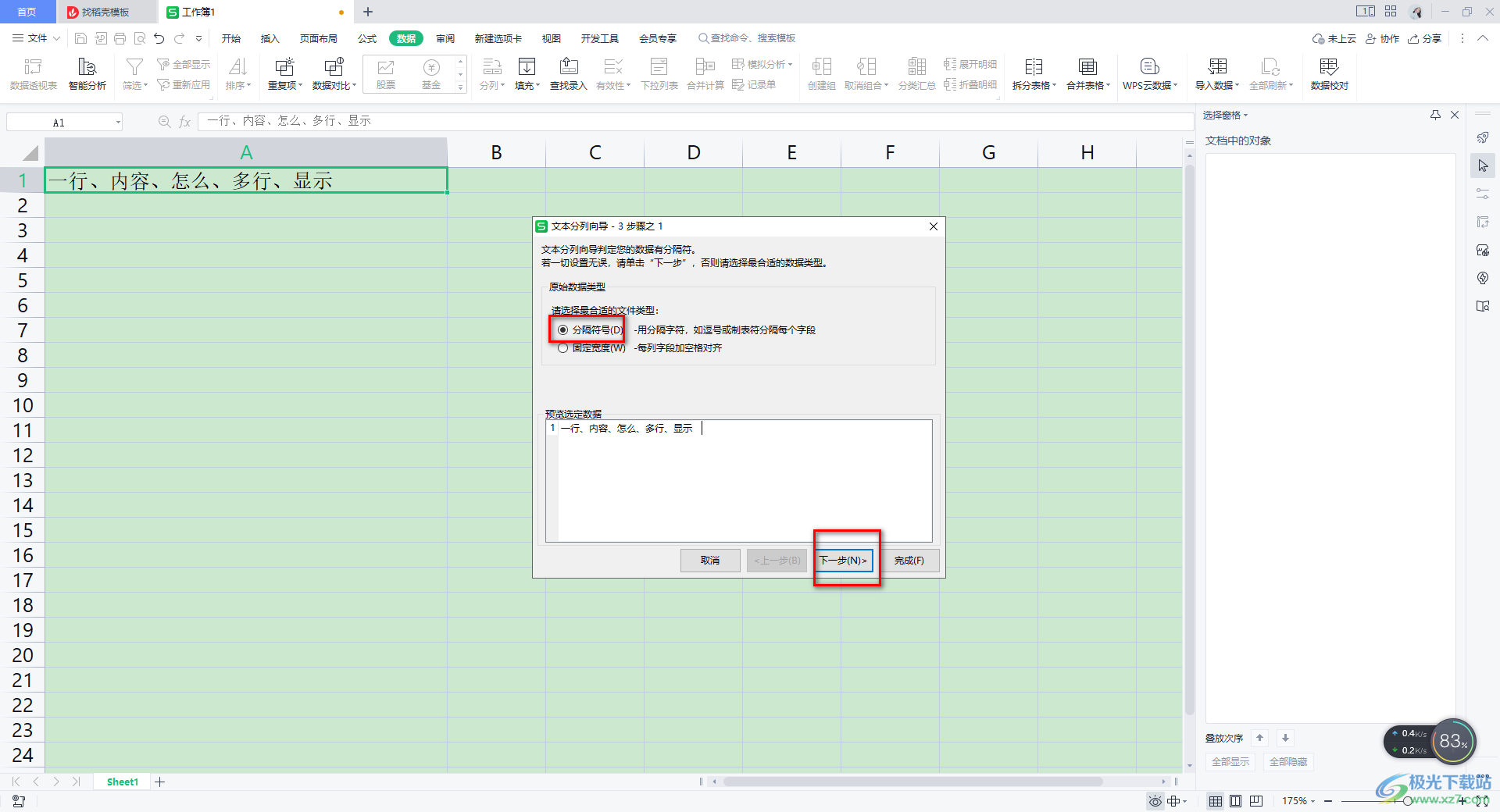
4.接着,在打开的窗口中,这里我们勾选【其他】,然后在框中输入【、】,之后下方的数据预览就会有所改变,之后点击下一步按钮。
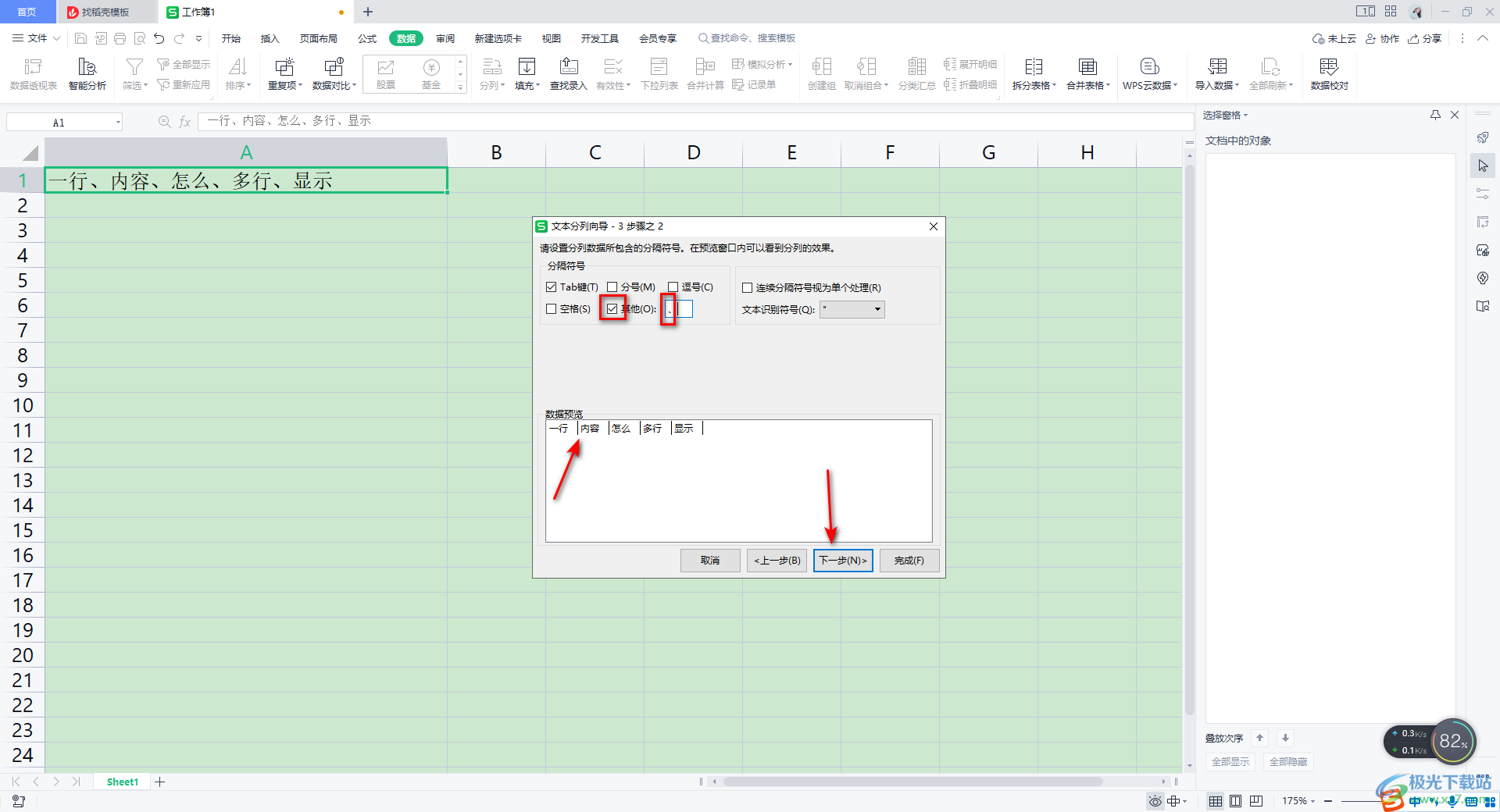
5.这时,在打开的窗口中,我们直接点击勾选【常规】选项,之后点击完成按钮。
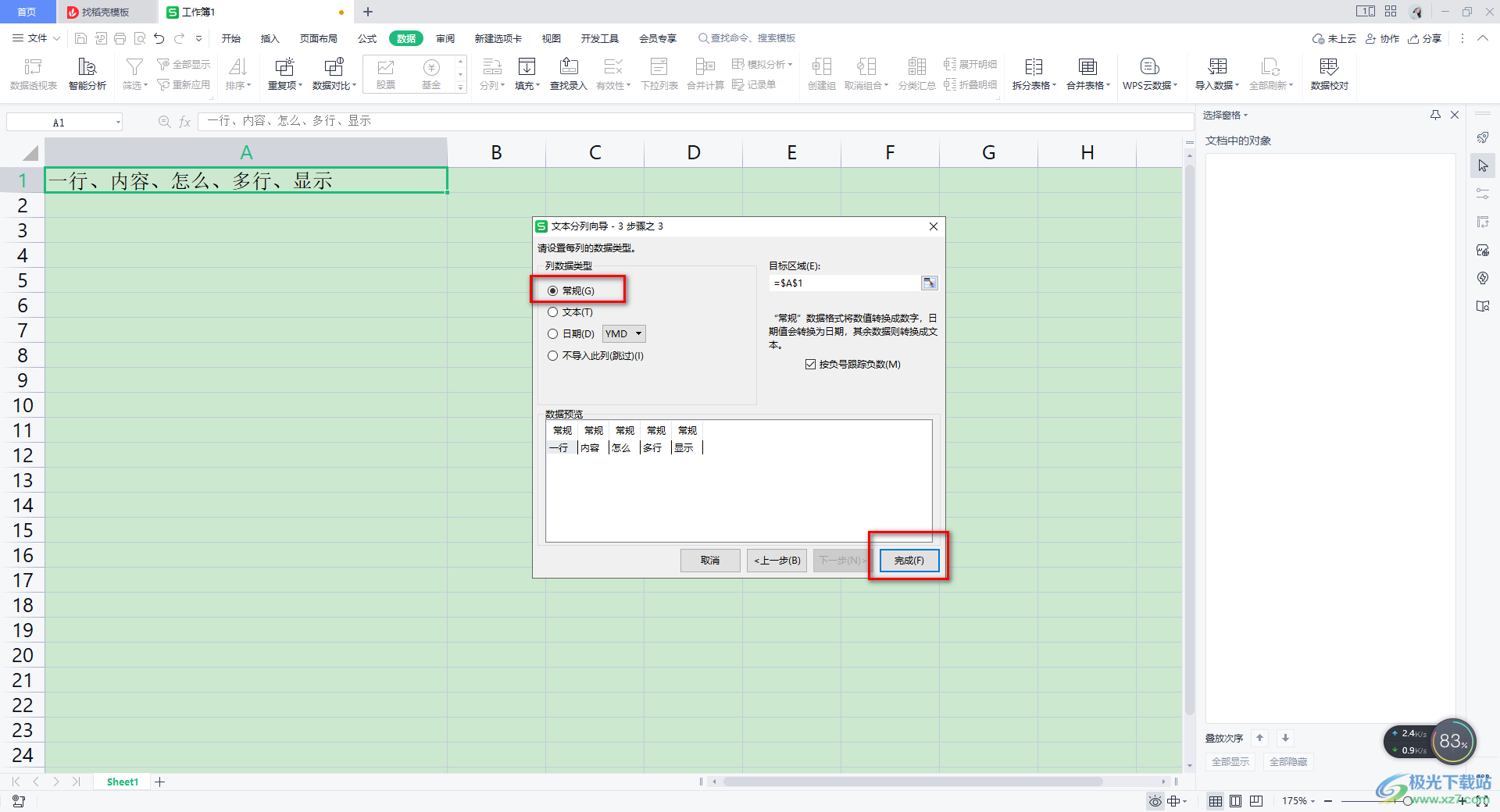
6.那么我们就可以看到表格中一个单元格中的内容变成了多列来显示了,如图所示。
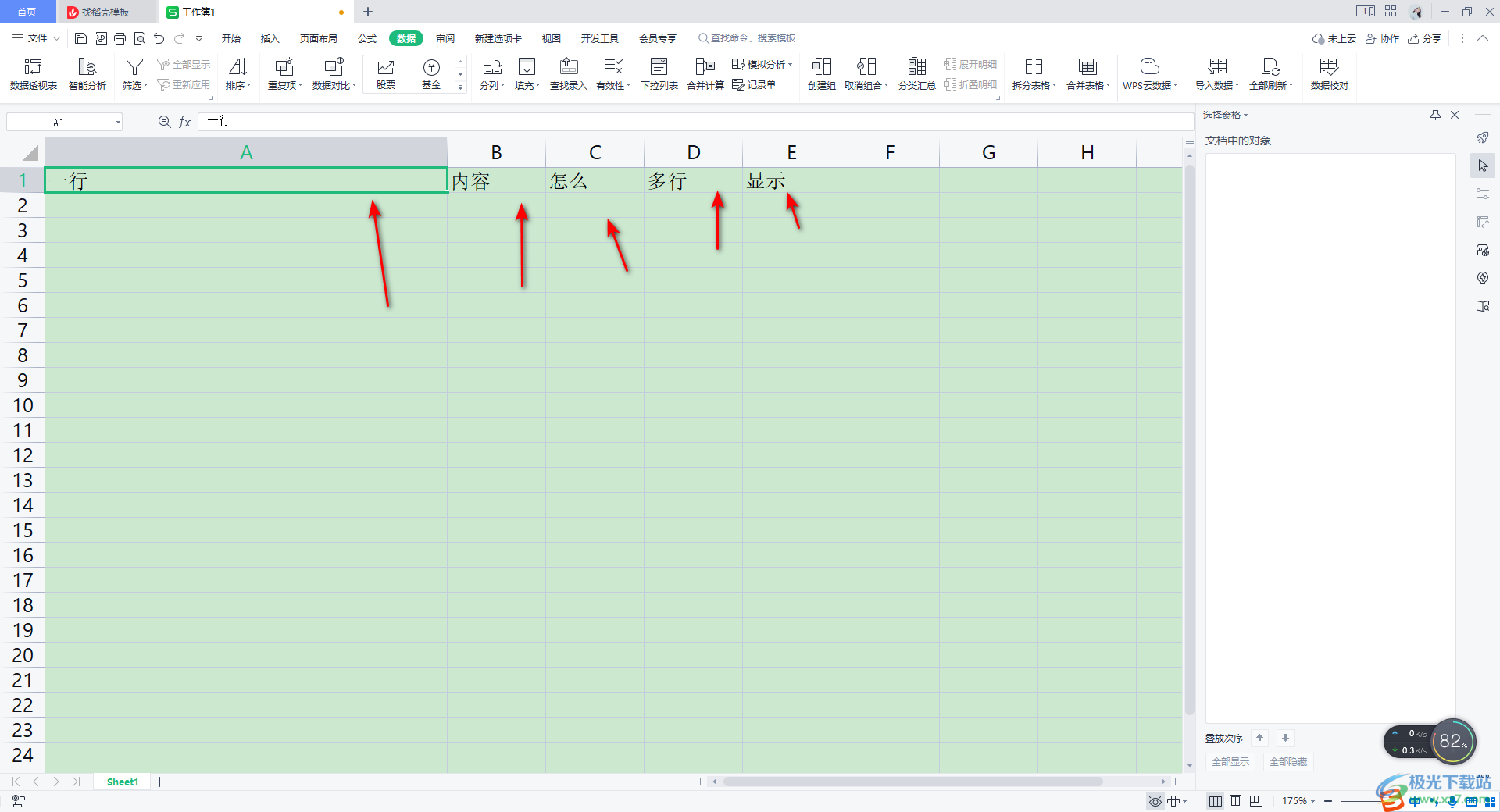
7.接着,我们再将当前分列的数据进行选中,之后再将鼠标进行右键点击,在打开的选项中选择【复制】。
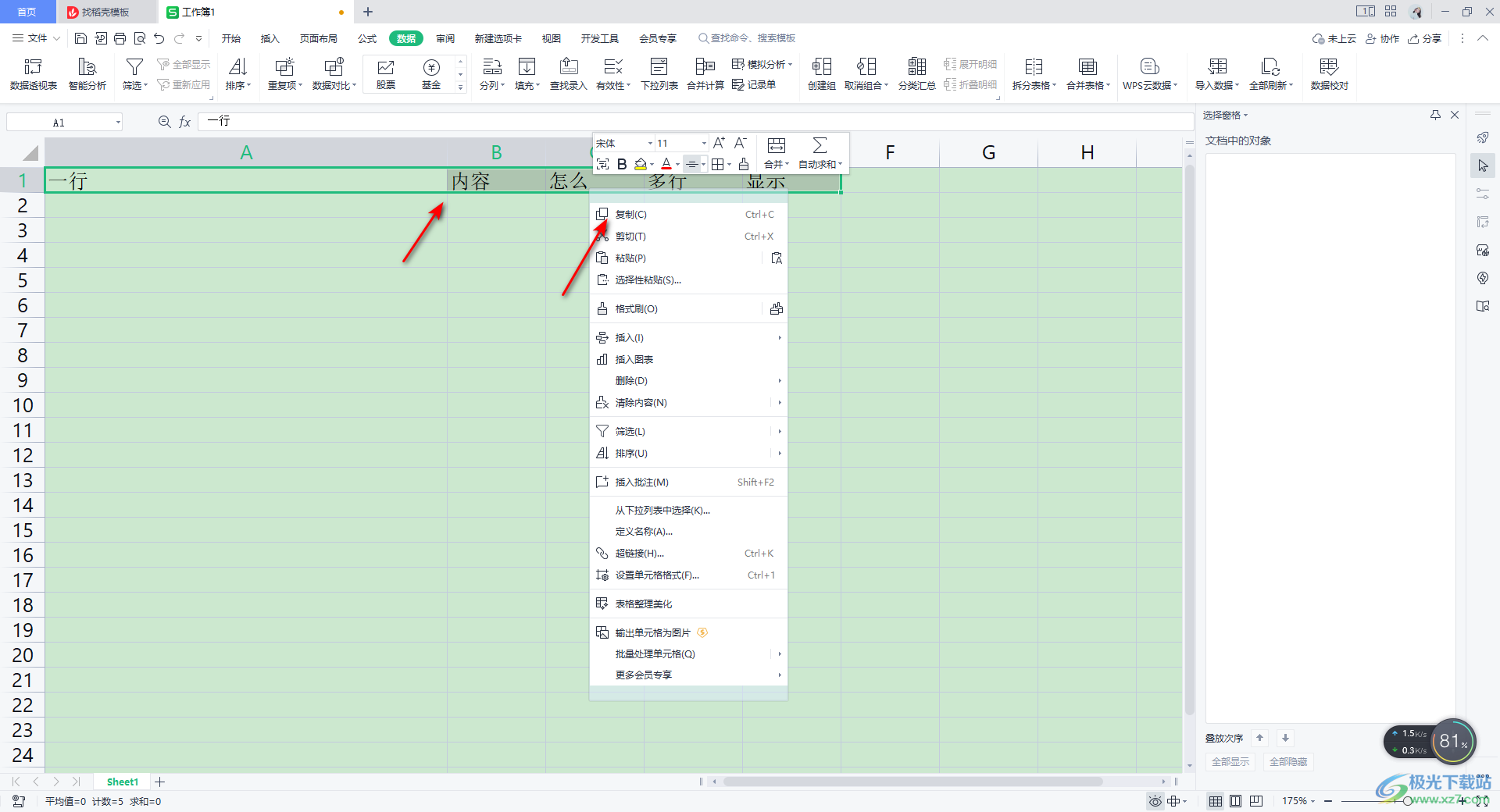
8.最后我们点击一个空白单元格,然后进行右键,依次点击【选择性粘贴】-【粘贴内容转置】。
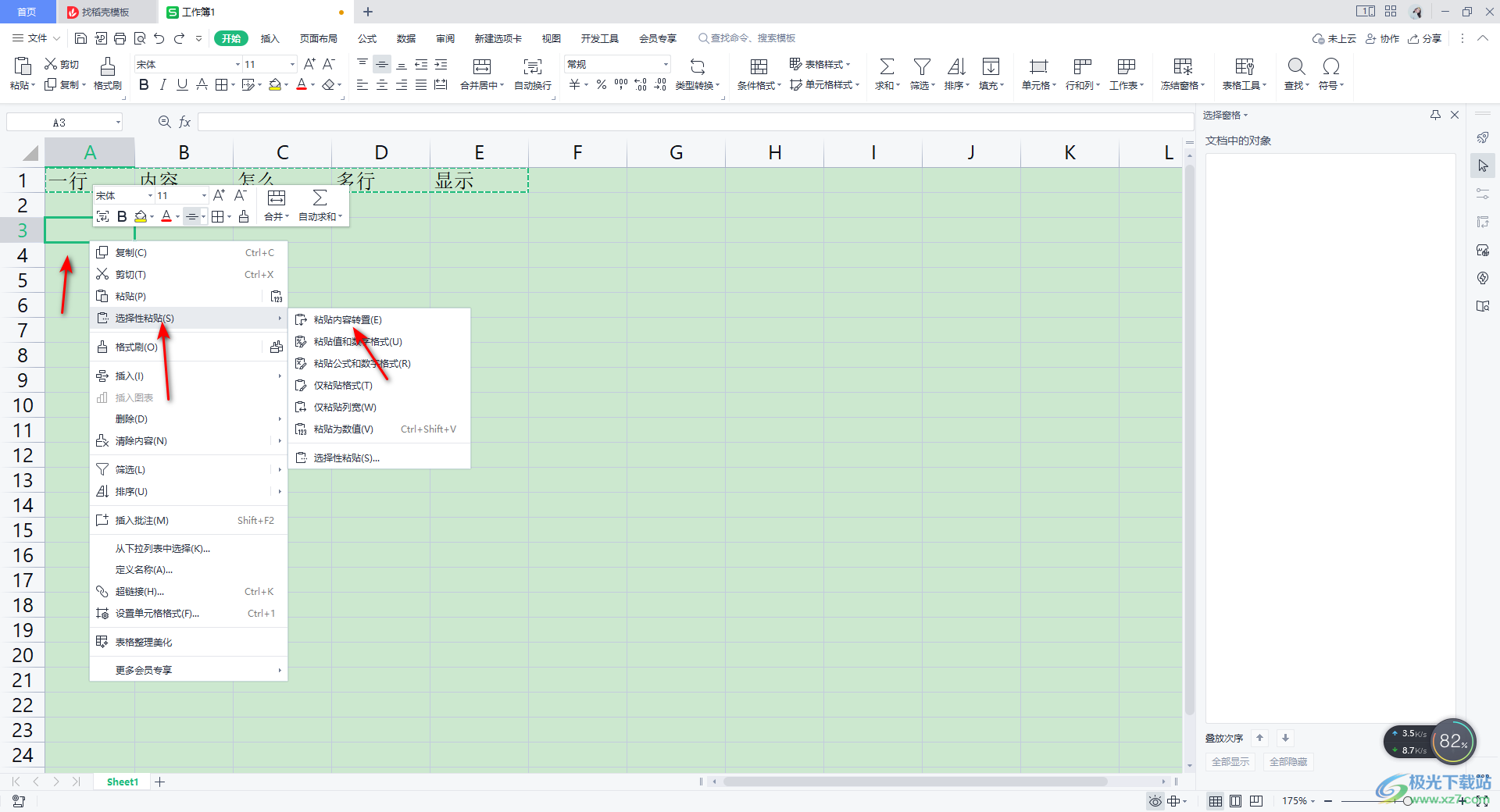
9.那么我们的内容就会变成多行来显示了,如图所示。
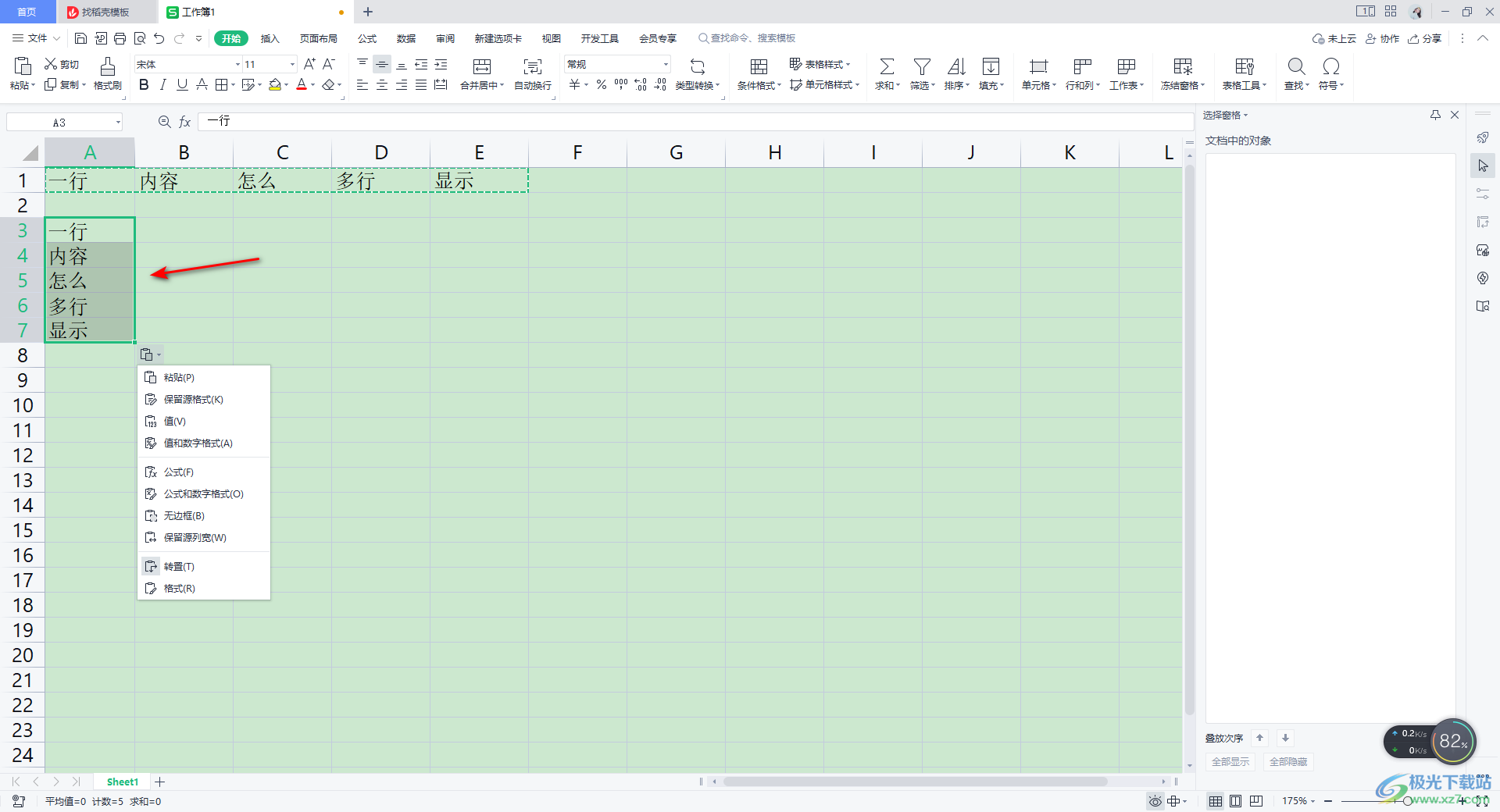
以上就是关于如何使用WPS Excel设置一行内容多行显示的具体操作方法,当你需要进行数据的整理的时候,想要将单元格中一行的内容变成多行来显示,那么我们直接进入到分列的窗口中进行相应的操作即可,之后再通过转置功能即可完成操作,感兴趣的话可以操作试试。

大小:240.07 MB版本:v12.1.0.18608环境:WinAll
- 进入下载
相关推荐
相关下载
热门阅览
- 1百度网盘分享密码暴力破解方法,怎么破解百度网盘加密链接
- 2keyshot6破解安装步骤-keyshot6破解安装教程
- 3apktool手机版使用教程-apktool使用方法
- 4mac版steam怎么设置中文 steam mac版设置中文教程
- 5抖音推荐怎么设置页面?抖音推荐界面重新设置教程
- 6电脑怎么开启VT 如何开启VT的详细教程!
- 7掌上英雄联盟怎么注销账号?掌上英雄联盟怎么退出登录
- 8rar文件怎么打开?如何打开rar格式文件
- 9掌上wegame怎么查别人战绩?掌上wegame怎么看别人英雄联盟战绩
- 10qq邮箱格式怎么写?qq邮箱格式是什么样的以及注册英文邮箱的方法
- 11怎么安装会声会影x7?会声会影x7安装教程
- 12Word文档中轻松实现两行对齐?word文档两行文字怎么对齐?
网友评论